Это самый простой вариант, который знает, наверное, каждый владелец более-менее нового смартфона. Чтобы сделать снимок экрана, мы используем механические кнопки, особенно кнопку питания и кнопку «тишины». Нам даже не нужны подробные инструкции, но они у нас все равно есть:
Как сделать скриншот (снимок) экрана на Sony Xperia – 4 способа
Одной из немаловажных функций смартфона, несомненно, является возможность сделать снимок экрана на Sony. С помощью скриншота можно запечатлеть мимолетные сообщения из приложения Snapchat, переслать цепочку текстов другу или сохранить важную информацию для службы поддержки клиентов.
К счастью, владельцы смартфонов Sony Xperia могут выбрать один из множества способов выполнения этой простой задачи. В этом руководстве мы собрали все возможные трюки с пошаговым выполнением, которые, кстати, применимы к любой версии флагмана, например, Xperia Z1 или Xperia Z2.
Создание скриншота на Sony Xperia с помощью двух кнопок (1 способ)
Это самый распространенный трюк, который работает на большинстве смартфонов и может быть использован также на Sony Xperia.
- Сначала найдите круглую кнопку питания на правой стороне устройства и расположенную там же «качалку громкости».
- Все, что вам нужно сделать, это одновременно нажать кнопку питания и кнопку регулировки громкости и удерживать их в течение нескольких секунд.
- Вы услышите звук затвора камеры и увидите мигающий экран.

Вверху вы увидите надпись «Сохранить скриншот», которую можно найти, нажав на это сообщение в панели уведомлений или в папке «Скриншоты» в галерее изображений. Чтобы эффективно использовать этот метод, необходимо запомнить, как долго вы нажимаете на клавиши, и несколько раз потренироваться делать это синхронно.
Снимок экрана только кнопкой включения/выключения (Способ 2)
В семейство Xperia также входят некоторые довольно крупные модели, например, Xperia, с необычным расположением клавиш. Например, клавиша регулировки громкости находится гораздо ниже, чем на других смартфонах, и рядом с клавишей камеры. Это очень непрактично для приложений Mode 1, особенно если вы хотите сделать снимок экрана одной рукой.
- К счастью, компания Sony нашла более удобное решение для этой ситуации.
- Нажмите и удерживайте кнопку питания в течение нескольких секунд, пока на экране не появится небольшое меню выбора.
- В нем вы увидите режим «Сделать скриншот», отмеченный знаком «+».
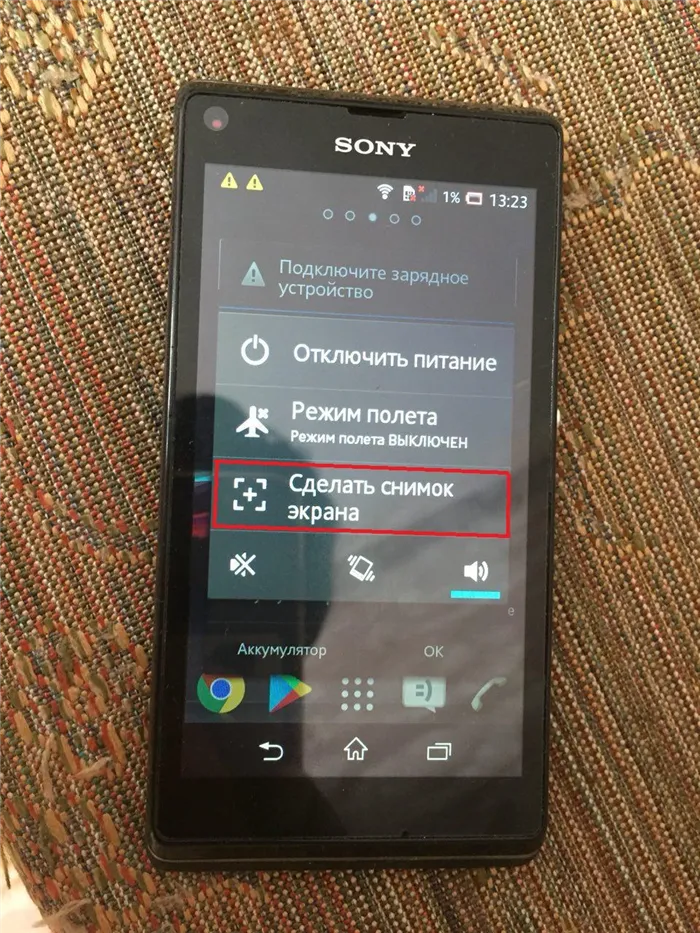
Захват большим пальцем достаточно прост, по крайней мере, гораздо проще, чем одновременное нажатие двух кнопок.
Sony не обошла стороной эту функцию и серию смартфонов Xperia. Кроме того, разработчики внедрили несколько опций, позволяющих делать мгновенные скриншоты и отображать их в галерее.
Способ No1: Использование кнопки Power/Lock
Почти на всех смартфонах Sony Xperia (за исключением тех, которые оснащены Android 4.3 или ниже) первый способ сделать снимок экрана является самым простым. Просто нажмите и удерживайте кнопку питания/блокировки на боковой стороне телефона, пока не появится всплывающее окно с выпадающим меню, в котором можно выбрать пункт «Сделать снимок экрана». Коснитесь пальцем соответствующего значка, и снимок экрана готов.

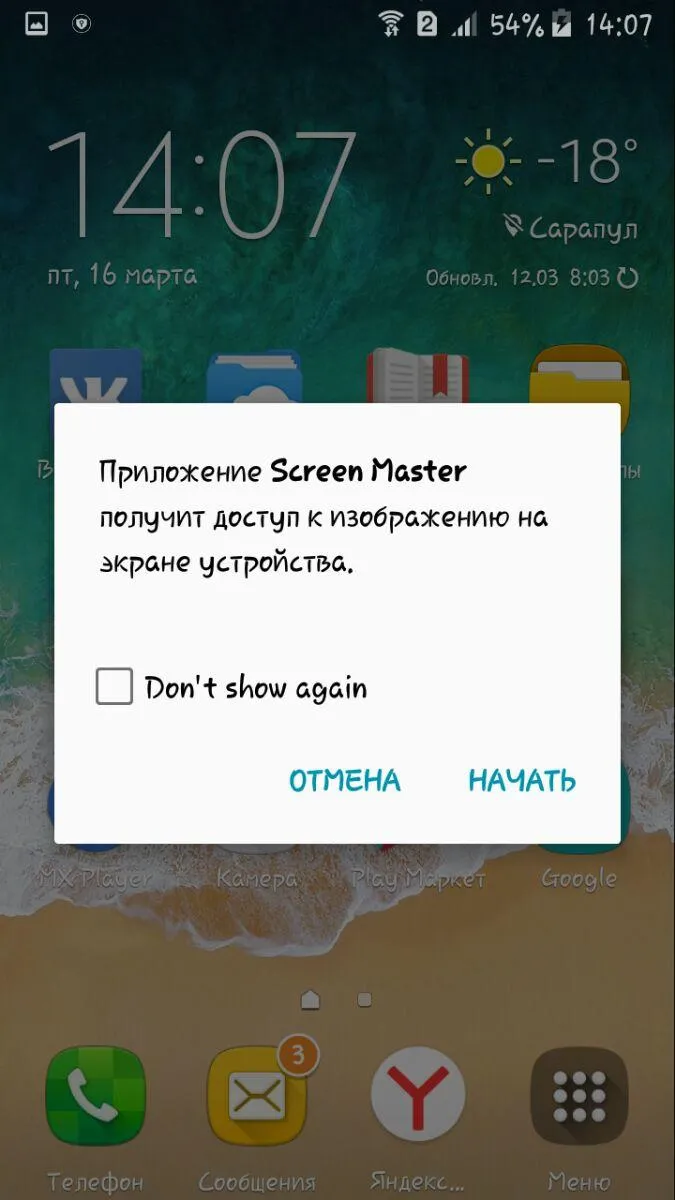
Ваш мобильный телефон автоматически сохраняет снимок экрана в папке «Скриншоты», которая удобно расположена в приложении «Изображения». Вы также можете получить доступ ко всем этим фотографиям через встроенное приложение «Галерея».
Кроме того, пользователь может отредактировать изображение через приложение Sketch, поделиться им с друзьями в различных социальных сетях, отправить по электронной почте, встроить в различные приложения, заархивировать партию изображений для передачи в файл или отправить в облако.
Способ No2: Использование проверенной Android технологии
Как и любой другой Android-смартфон, линейка Sony Xperia позволяет своим владельцам делать скриншоты с помощью определенной комбинации кнопок, а именно короткого нажатия на кнопку питания/блокировки и бесшумной кнопки на правой стороне корпуса.

Просто нажмите одновременно каждую кнопку и удерживайте их около двух секунд, пока не увидите, как устройство «щелкнет» изображение на экране телефона.
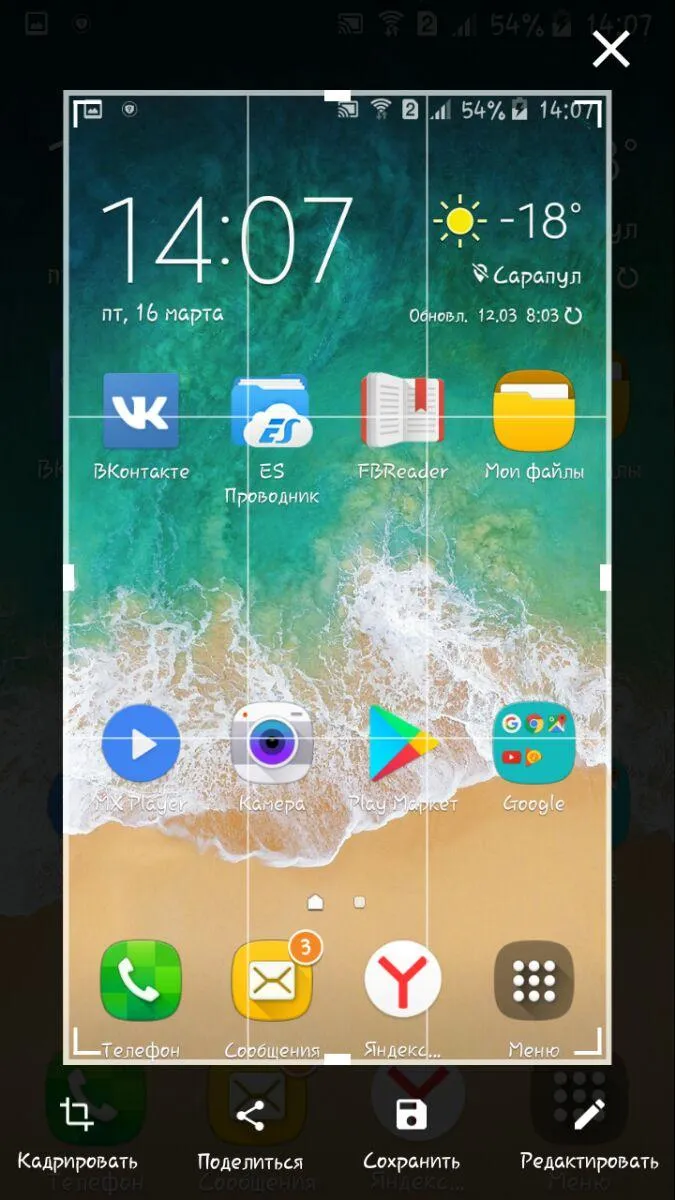
Как и в первом варианте, смартфон затем сохраняет каждое изображение в папке Xperia screenshot в приложении Pictures или Gallery.
Способ No3: Использование кнопки Screen Capture
Третий и последний способ создания скриншотов на Sony Xperia требует нескольких дополнительных нажатий клавиш, но все равно является простым способом создания скриншота. Для этого просто нажмите кнопку меню и выберите значок «Активный клип» в подменю «Маленькое приложение» в нижней части окна. Как только откроется соответствующее окно, нажмите на «Screen Capture», и пусть ваш смартфон сделает снимок происходящего перед глазами и откроет его в приложении Sketch вашего телефона.

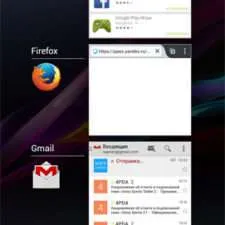


Как и в случае с другими методами, с помощью этого приложения можно отредактировать фотографию, поделиться ею в различных социальных сетях или отправить по электронной почте.
Sony не обошла стороной эту функцию и серию смартфонов Xperia. Кроме того, разработчики внедрили несколько опций, позволяющих делать мгновенные скриншоты и отображать их в галерее.
Как сделать скриншот на телефоне Sony Xperia?

В этом руководстве мы представим 3 способа сделать снимок экрана на Sony Xperia Z1, Z3 или Z2 без использования главной кнопки, которой просто нет на смартфонах этой серии.
Чтобы сделать снимок экрана на Xperia Z1, выполните следующие действия:
- Используйте клавиши.
- Используйте кнопки на клавиатуре, чтобы открыть Android
- Используйте кнопки на экране и кнопки на клавиатуре.
Второй:
Этот метод использует встроенную функциональность операционной системы Android. Чтобы сделать снимок экрана на вашем Xperia с помощью этого метода, вам необходимо:
- Переместите уведомления и панель инструментов из верхней части экрана в нижнюю пролистывающим движением,
- Найдите значок Screenshot (или Screenshot в некоторых версиях прошивки) на панели управления и коснитесь его.
Экран автоматически сворачивается и делается снимок экрана.
Третий способ:
Другой возможностью является комбинация вышеперечисленного, так как после нажатия механической кнопки необходимо подтвердить действие на телефоне. Чтобы сделать снимок экрана на вашем Xperia в этом случае, вам нужно сделать следующее:
- Нажмите и удерживайте кнопку питания в течение 2-3 секунд.
- Выберите «Снимок экрана» (или «Снимок экрана») из отображаемого списка опций.
Удачные скриншоты сохраняются в папке «Скриншоты» галереи. Вы также можете найти его в файловом менеджере, перейдя из корневого каталога в папку «Pictures» (или папку «DCIM», если прошивка редкая).
Открыв шторку уведомлений на смартфоне, вы увидите несколько значков, позволяющих активировать или деактивировать различные опции. Также имеется значок, позволяющий сделать снимок экрана. Обычно он называется «Снимок экрана» или аналогично.
Способ 4. Используем кнопку Screen Capture
Существует еще один вариант создания скриншотов на телефонах Sony. Функция называется Screen Capture и позволяет делать как стандартные, так и длинные скриншоты. Однако этот метод не так очевиден, как предыдущие. Давайте рассмотрим, как можно сделать скриншот из Sony с помощью этого инструмента.
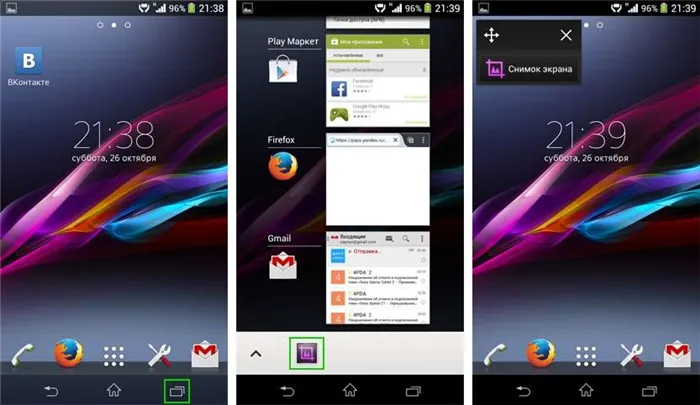
Последовательность действий при использовании Screen Capture.
- В нижнем меню найдите кнопку недавно открытых приложений. Обычно это представлено двумя прямоугольниками. Нажмите эту кнопку на несколько секунд.
- Появится окно с дополнительными кнопками. Найдите значок активного клипа.
- Появится плавающее окно с кнопкой для снятия скриншотов. Нажмите на него, чтобы сделать снимок экрана.
Когда снимок будет сделан, он автоматически откроется в приложении Sketch. Отсюда можно отправить изображение в социальные сети или отредактировать его и сохранить в памяти телефона.
Другие комбинации клавиш, с помощью которых можно сделать скриншот на Сони Искперия
Большинство устройств Android имеют встроенный инструмент, позволяющий делать скриншоты экрана. Чтобы сделать снимок экрана на Sony, просто коснитесь его один раз, и вы получите изображение, на котором будет запечатлено все, что в данный момент открыто на вашем смартфоне. Если вы включите этот инструмент, он сделает снимок навигации и панели уведомлений.
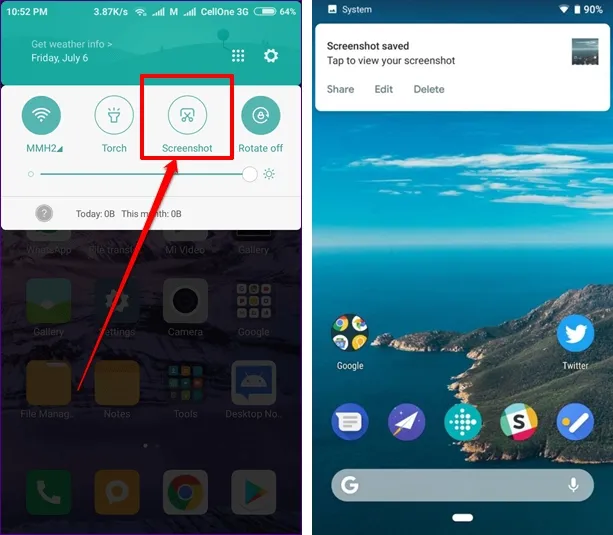
Все, что вам нужно сделать, это один раз коснуться значка.
Эта опция доступна в основном для версий Sony Xperia X Compact. Если вы не можете найти нужную функцию, обновите прошивку до Android Pie. Подробнее об этом вы можете узнать в статье Создание скриншота экрана смартфона Android.
Обычно он расположен в верхней панели уведомлений. Чтобы открыть меню опций, потяните вниз «шторку» и найдите нужный значок. Обычно она изображается в виде квадрата с ножницами. Однако эта функция доступна не для всех. Чтобы активировать его, выполните следующие действия:
- Найдите раздел «Настройки» на вашем устройстве.
- Среди перечисленных функций найдите «Дополнительные функции».
- Выберите «Движения и жесты» и нажмите на него.
- Прокрутите до строки «Снимок экрана» и активируйте инструмент.
После этого нужная кнопка отобразится в меню панели уведомлений.
Где найти сохранённые скриншоты
- Стандартные инструменты сохраняют изображения автоматически. Все изображения можно найти через приложение «Галерея», где они отображаются вместе со всеми другими сохраненными изображениями.
- Если на телефоне много фотографий, и вы хотите найти конкретные скриншоты, откройте Скриншоты.
- Вы также можете найти скриншоты через файловый менеджер. Для этого найдите папку «Pictures» или «DCIM» в корневом каталоге.
- Если вы использовали сторонние программы для загрузки скриншотов, снимки обычно находятся в папке с названием приложения. Внутреннюю галерею можно также открыть прямо из приложения.
Теперь вы знаете, как сделать снимок экрана с помощью любой модели Sony Xperia, будь то последняя версия или устаревший смартфон. А поскольку телефоны Sony работают на базе Android, даже если по какой-то причине ни один из встроенных скриншотеров не работает, вы всегда можете найти альтернативу в Google Play Store. А если вы хотите сфотографировать экран компьютера, рекомендуем установить приложение PhotoScreen. Она удобна и проста в использовании, подходит для всех моделей ноутбуков и создает высококачественные фотографии, которые можно сразу же редактировать.
















